Sådan tænder du 120Hz-skærm på Samsung Galaxy S20
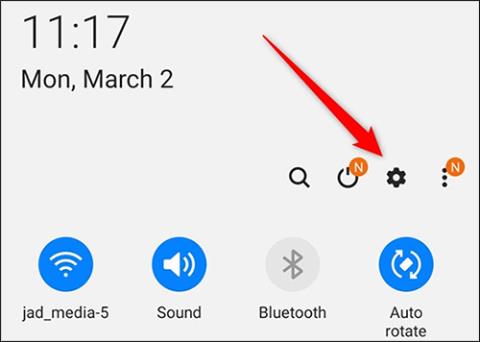
Samsung Galaxy S20-produktlinjen er udstyret med en unik 120Hz-skærm. Og her er, hvordan du tænder 120Hz-skærmen på Galaxy S20.
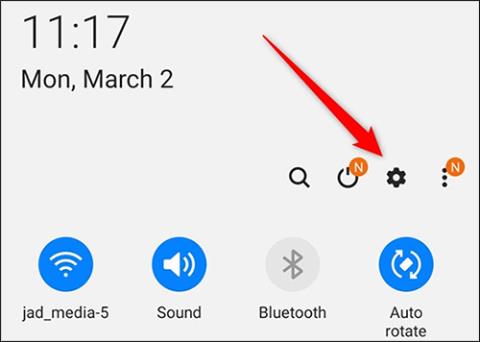
For første gang tilføjer Samsungs nye smartphone-linje, Samsung Galaxy S20, S20+ og S20 Ultra, en 120Hz-skærm med en hurtig skærmopdateringshastighed, dobbelt så stor som andre smartphones på samme niveau. Dette giver en imponerende, super jævn behandlingshastighed, når brugerne oplever enheden. Men som standard er denne 120Hz-skærm ikke aktiveret på Galaxy S20-produktlinjen, brugerne skal tænde den manuelt. Artiklen nedenfor vil guide dig, hvordan du tænder 120Hz-skærmen på Galaxy S20 manuelt.
Sådan aktiveres 120Hz-skærm på Galaxy S20
Trin 1:
Vi stryger skærmen fra top til bund og klikker derefter på tandhjulsikonet for at få adgang til indstillingsgrænsefladen på enheden.
Dernæst, i grænsefladen for brugerindstillingsgrupper, skal du klikke på Vis-gruppen . Denne gruppe med skærmindstillinger administrerer skærmvisningsgrænsefladen, såsom at aktivere mørk tilstand, tænde for det blå lys-filter, ændre skriftstørrelsen,...
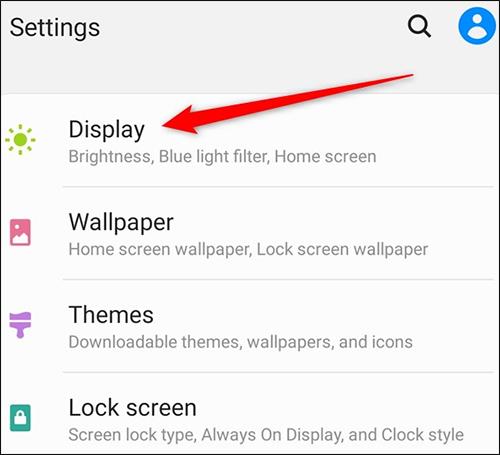
Trin 2:
Vi ruller ned nedenfor og klikker på Bevægelsesglathed for at justere skærmen.
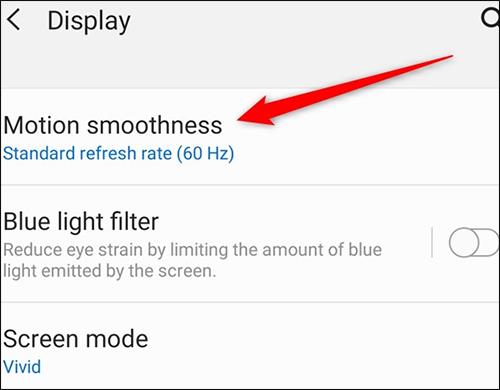
Trin 3:
I denne nye grænseflade vil du se forskellen mellem 120Hz-skærmen og 60Hz-skærmen. Brugere skal dog være opmærksomme på , at brug af 120Hz-skærmen på denne Samsung S20 også vil forbruge 20-30% batteristrøm sammenlignet med 60Hz-skærmen. Skærmopløsningen sænkes også automatisk til 1080p (FHD+) i stedet for 1440p (WQHD+) opløsning ved brug af en 60Hz skærm. Hvis du vil bruge det, skal du bare tjekke Høj opdateringshastighed (120Hz) og klikke på Anvend for at bruge det.
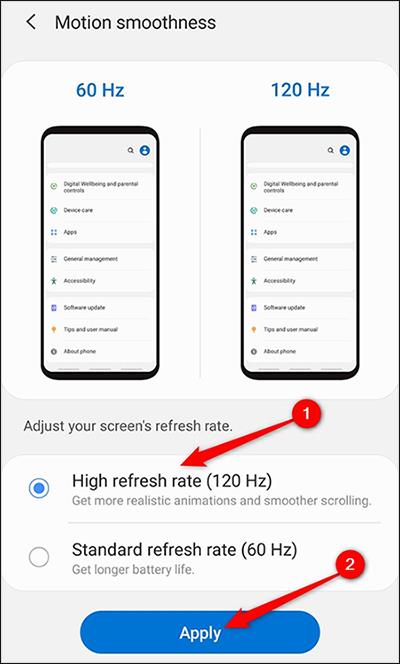
Se mere:
Gennem de tal-til-tekst-konverteringsfunktioner i realtid, der er indbygget i mange inputapplikationer i dag, har du en hurtig, enkel og samtidig ekstremt nøjagtig inputmetode.
Både computere og smartphones kan oprette forbindelse til Tor. Den bedste måde at få adgang til Tor fra din smartphone er gennem Orbot, projektets officielle app.
oogle efterlader også en søgehistorik, som du nogle gange ikke ønsker, at nogen, der låner din telefon, skal se i denne Google-søgeapplikation. Sådan sletter du søgehistorik i Google, kan du følge trinene nedenfor i denne artikel.
Nedenfor er de bedste falske GPS-apps på Android. Det hele er gratis og kræver ikke, at du rooter din telefon eller tablet.
I år lover Android Q at bringe en række nye funktioner og ændringer til Android-operativsystemet. Lad os se den forventede udgivelsesdato for Android Q og kvalificerede enheder i den følgende artikel!
Sikkerhed og privatliv bliver i stigende grad større bekymringer for smartphonebrugere generelt.
Med Chrome OS's "Forstyr ikke"-tilstand kan du øjeblikkeligt slå irriterende notifikationer fra for et mere fokuseret arbejdsområde.
Ved du, hvordan du slår spiltilstand til for at optimere spilydelsen på din telefon? Hvis ikke, så lad os undersøge det nu.
Hvis du vil, kan du også indstille gennemsigtige tapeter til hele Android-telefonsystemet ved hjælp af Designer Tools-applikationen, inklusive applikationsgrænsefladen og systemindstillingsgrænsefladen.
Flere og flere 5G-telefonmodeller bliver lanceret, lige fra design, typer til segmenter. Gennem denne artikel, lad os straks udforske de 5G-telefonmodeller, der vil blive lanceret i november.









